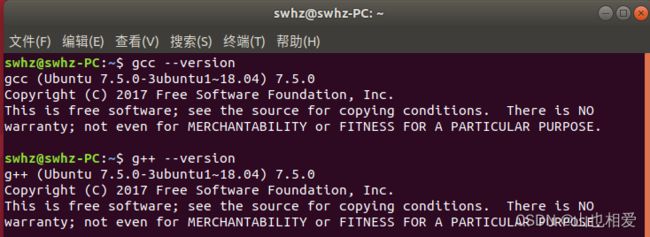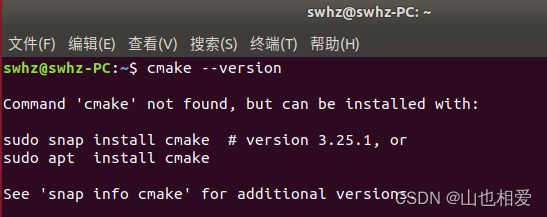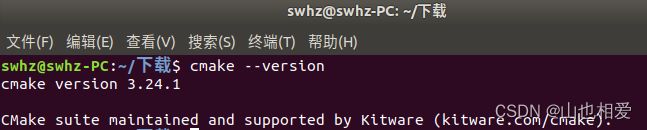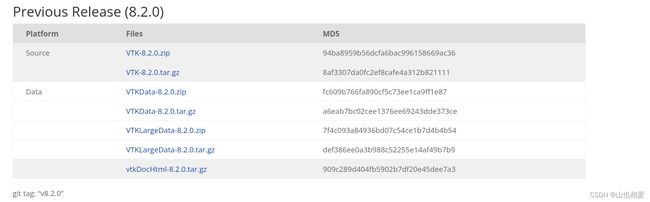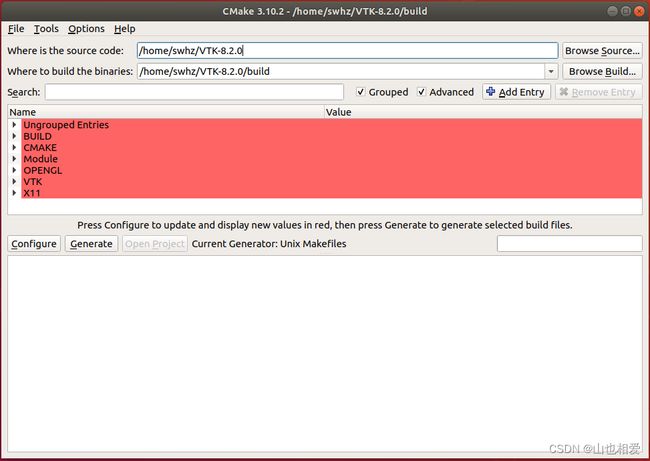ubuntu18.04 安装视觉SLAM14讲各种库和编码器(以14讲章节为顺序)<记录+分享帮助>
目录
一、gcc和g++编码器
二、cmake安装
三、安装CLion
四、Eigen库
五、Pangolin库
六、安装Sophus库(模板类)
七、安装opencv
八、安装Ceres库
九、安装g2o(4.28改)
2月14日更新
sophus库(非模板)
5月11日更新
一、安装Dbow库
二、安装PCL库(源码安装)
一、gcc和g++编码器
一般安装ubuntu时系统会自带
若没有发现其版本,那么输入以下代码完成安装
sudo apt-get update
sudo apt-get install gcc
sudo apt-get install g++二、cmake安装
-
1.查看版本(判断是否有cmake)
- 2.若没有,以下两种方法解决
2.1(简单)可以先进行该操作,一般安装的版本为3.10
sudo apt-get install cmake
2.2(较难)用于cmake版本升级
首先去Cmake的官网找自己需要的cmake版本并下载Download | CMake(我下的是3.24.1版本)
接着在下载目录下输入
tar -xzvf cmake-3.24.1-linux-x86_64.tar.gz
然后将解压后的文件移到/opt目录下
sudo mv cmake-3.24.1-linux-x86_64 /opt/cmake-3.24.1接着建立软连接
sudo ln -sf /opt/cmake-3.24.1/bin/* /usr/bin/ 查看cmake版本,成功!
安装结束后,将cmake的文件路径添加至 .bashrc里面
sudo gedit ~/.bashrc在末尾添加,然后点击保存
export PATH=$PATH:/opt/cmake-3.24.1/bin
最后输入以下代码,保存更新.bashrc
source ~/.bashrc如果直接采用第2种方法安装,当sudo apt的方法还会安装3.10版本并且cmake也会同步变为3.10,因此在对cmake版本没有要求时,建议使用sudo apt的方法。
三、安装CLion
1.安装依赖
sudo apt-get update
sudo apt-get install build-essential
sudo apt-get install bison
sudo apt-get install library*
sudo apt-get install libncurses5-dev
sudo apt-get install kdelibs5-dev一般在安装library*时会出现问题,但看了网上的说法,都认为没影响
2.去官网下载 Download CLion: A Smart Cross-Platform IDE for C and C++(建议不要下载最新版,没有破解)
解压,建议将解压后的文件移到home目录下
tar -zxvf CLion-2017.2.4.tar.gz3.进入CLion-2017.2.4的bin文件下并输入,选Do not import settings,接着不停点下一步
./clion.sh四、Eigen库
直接按照书上的来
sudo apt-get install libeigen3-dev五、Pangolin库
1.安装依赖
sudo apt-get install libxkbcommon-dev
sudo apt-get install wayland-protocols
sudo apt install libglew-dev2.下载0.5版本的Pangolin(新的跑orb等代码有问题) Release v0.5 · stevenlovegrove/Pangolin · GitHub
3.使用tar命令解压后,进入解压后的文件中
mkdir build && cd build
cmake ..
make
sudo make install六、安装Sophus库(模板类)
1.确定eigen库的版本(不能低于3.3)
2.安装fmt依赖项
git clone https://github.com/fmtlib/fmt.git
cd fmt
mkdir build
cd build
cmake ..
make
sudo make install
3.安装sophus
git clone https://github.com/strasdat/Sophus.git
cd Sophus/
mkdir build
cd build
cmake ..
make
sudo make install
七、安装opencv
前往官网找一个版本下好Releases - OpenCV (不要下载4.x的)
接下来按照这篇博客的步骤一步步往下走就行,写的十分详细
Ubuntu系统安装opencv详细操作及具体应用_加菲猫不爱吃猫粮的博客-CSDN博客_ubuntu opencv
八、安装Ceres库
1.去github上下载ceres1.14版本
新版的ceres在跑vins时会报错
Tags · ceres-solver/ceres-solver · GitHub
下载好后解压
tar -zxvf ceres-solver-1.14.0.tar.gz2.安装好依赖
sudo apt-get install liblapack-dev libsuitesparse-dev libcxsparse3 libgflags-dev libgoogle-glog-dev libgtest-dev注意一点,对于 libcxsparse这个库,不同系统对应不同的结尾
如:ubuntu18.04--libcxsparse3
ubuntu16.04--libcxsparse3.1.4
3.编译安装ceres,在ceres-solver下
mkdir build
cd build
cmake ..
make
sudo make install九、安装g2o(4.28改)
1.从git上安装(改)
git clone https://github.com/RainerKuemmerle/g2o2.安装依赖项
sudo apt-get install libeigen3-dev
sudo apt-get install libsuitesparse-dev
sudo apt-get install qtdeclarative5-dev
sudo apt-get install qt5-qmake
sudo apt-get install libqglviewer-dev
最后一项可能无法安装,但只影响g2o_viewer的打开。若需要g2o_viewer,解决方法参考下面这篇博客ubuntu18.04解决g2o_viewer安装_John-s的博客-CSDN博客
3.在g2o文件夹下编译安装
mkdir build
cd build
cmake ..
make
sudo make install注:安装完以上这些,SLAM方面暂时不需要了,接下来要安装tensorflow,按照官网上的安装步骤就可以。
另外也随时作更新补充,以防万一。
——记录于2023年2月6日
2月14日更新
sophus库(非模板)
一开始安装的是模板类,但以前写的代码是安装的非模板类,在多次修改代码后,决定偷个懒模板与非模板都安上
git clone https://github.com/strasdat/Sophus.git Sophus_no_template
cd Sophus_no_template
git checkout a621ff
sudo mkdir build && cd build
cmake ..
make
sudo make install
然后不出意外的出意外了
解决方法:
在刚刚git下的文件夹中,搜索并打开so2.cpp文件
1 SO2::SO2()
2 {
3 //unit_complex_.real() = 1.;
4 //unit_complex_.imag() = 0.;
5 unit_complex_.real(1.);
6 unit_complex_.imag(0.);
7 }修改完成后,问题解决
5月11日更新
一、安装Dbow库
git clone https://github.com/rmsalinas/DBow3
cd DBow3/
mkdir build
cd build
cmake ..
make
sudo make install二、安装PCL库(源码安装)
1.安装依赖(一步步来,别嫌麻烦)
sudo apt-get update
sudo apt-get install git build-essential linux-libc-dev
sudo apt-get install cmake cmake-gui
sudo apt-get install libusb-1.0-0-dev libusb-dev libudev-dev
sudo apt-get install mpi-default-dev openmpi-bin openmpi-common
sudo apt-get install libflann1.9 libflann-dev
sudo apt-get install libeigen3-dev
sudo apt-get install libboost-all-dev
sudo apt-get install libvtk7.1-qt
sudo apt-get install libvtk7.1
sudo apt-get install libvtk7-qt-dev
sudo apt-get install libqhull* libgtest-dev
sudo apt-get install freeglut3-dev pkg-config
sudo apt-get install libxmu-dev libxi-dev
sudo apt-get install mono-complete
sudo apt-get install openjdk-8-jdk openjdk-8-jre
2.安装VTK
2.1安装依赖
sudo apt-get install cmake-curses-gui
sudo apt-get install freeglut3-dev
2.2官网下载VTK-8.2.0版本
Download | VTK
tar -zxvf VTK-8.2.0.tar.gz
cd VTK-8.2.0
mkdir build
cmake-gui使用cmake可视化配置VTK
按照下图配置,如果没有红色部分,点击下面的Configure,弹出一个对话框,选unix makefiles,再finish
在search中输入BUILD_SHARED_LIBS、Module_vtkGUISupportQt、VTK_Group_Qt再勾上
点Configure,然后再点Generate
如果一切正常,可以发现红色部分全都变为了白色
问题:执行上述操作后出现部分红色内容
解决方法:将文件夹build中内容删除后,重新点击configure
问题:出现报错Could not find a package configuration file provided by "Qt5X11Extras" with...
解决方法:
sudo apt install libqt5x11extras5-dev3.安装PCL
https://github.com/PointCloudLibrary/pcl.git
cd pcl
mkdir release
cd release
cmake -DCMAKE_BUILD_TYPE=None -DCMAKE_INSTALL_PREFIX=/usr \ -DBUILD_GPU=ON-DBUILD_apps=ON -DBUILD_examples=ON \ -DCMAKE_INSTALL_PREFIX=/usr ..
make
sudo make install问题:对PCL进行测试时报错 error while loading shared libraries: libvtkfreetype-8.2.so.1: cannot open shared object file: No such file or directory
解决方法:
cat /etc/ld.so.conf
sudo sh -c "echo '/usr/local/lib' >> /etc/ld.so.conf"
sudo sh -c "ldconfig"